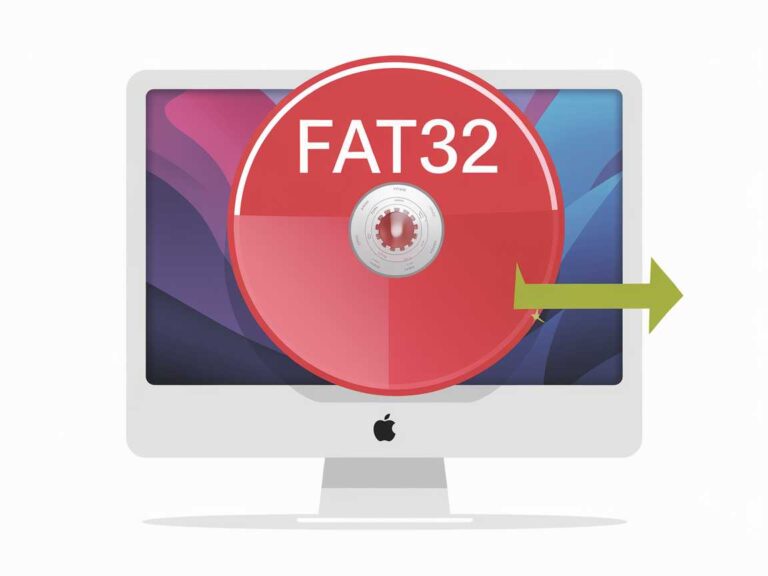Avez-vous déjà rencontré des difficultés à accéder à vos fichiers sur une clé USB formatée en FAT32 avec votre Mac? Vous n’êtes pas seuls! De nombreux utilisateurs se heurtent à des incompatibilités surprenantes en essayant de faire cohabiter Mac avec différents systèmes de fichiers. Que diriez-vous de découvrir comment exploiter pleinement vos disques FAT32 sur macOS pour une expérience de lecture et d’écriture sans tracas ? Imaginez pouvoir transférer des fichiers entre votre Mac et d’autres appareils sans souci! Ce guide vous dévoilera tout ce que vous devez savoir pour faire de votre clé USB FAT32 un véritable allié dans votre utilisation quotidienne. Prêt à faire le premier pas vers une meilleure gestion de vos données ? Lisez la suite pour percer les mystères de FAT32 sur Mac!
Naviguez avec aisance grâce à notre guide détaillé sur le format FAT32 ! Apprenez comment lire et écrire sur vos disques et clés USB,
tout en maximisant la compatibilité avec différents systèmes d’exploitation. Que vous soyez novice ou expérimenté, découvrez des astuces simples pour formater vos périphériques
et optimiser leur utilisation sur votre Mac.
Les utilisateurs de Mac se posent souvent la question : les Mac peuvent-ils lire les disques FAT32 ? La réponse est un enthousiaste oui ! Que vous utilisiez une clé USB, un disque dur externe ou même une carte mémoire, il est essentiel de comprendre comment fonctionnent les systèmes de fichiers, notamment le FAT32, afin de faciliter le transfert de données entre différentes plateformes. Dans cet article, vous découvrirez comment lire et écrire sur des disques FAT32 depuis un Mac et comment formater ces périphériques si nécessaire.
Pourquoi utiliser FAT32 sur Mac ?
Le choix du format FAT32 est mûrement réfléchi pour plusieurs raisons :
- Compatibilité interplateformes : FAT32 est universel. Il fonctionne sur Windows, Mac, Linux, ainsi que sur divers appareils électroniques tels que les caméras numériques et les autoradios.
- Facilité d’utilisation : Le format FAT32 est facile à mettre en œuvre, tout comme l’installation d’un adaptateur USB pour vous connecter à votre Mac.
- Pas de logiciels supplémentaires : Contrairement à d’autres systèmes de fichiers, comme NTFS, FAT32 n’exige aucun pilote ou logiciel additionnel pour une utilisation sur macOS.
Comprendre FAT32 : caratéristiques essentielles
Avant de plonger dans les détails pratiques de la gestion des disques FAT32, examinons quelques caractéristiques clés :
- Taille maximale des fichiers : 4 Go moins 1 octet.
- Taille maximale des partitions : 2 To avec une taille de cluster appropriée.
- Limitation des noms de fichiers : jusqu’à 255 caractères.
Comment lire un disque FAT32 sur Mac
Pour lire un disque FAT32, il vous suffit de le connecter à votre Mac. Voici les étapes :
- Insérez votre clé USB ou disque dur externe dans le port USB.
- Ouvrez le Finder. Votre appareil s’affichera automatiquement dans la barre latérale.
- Accédez à vos fichiers et commencez à les utiliser. Vous pourrez faire du glisser-déposer pour copier ou déplacer des fichiers.
Écrire sur un disque FAT32 depuis Mac
Écrire sur un disque FAT32 est tout aussi simple :
- Ouvrez le Finder et localisez votre disque FAT32.
- Faites un clic droit sur le fichier que vous souhaitez copier.
- Sélectionnez Copier et ensuite faites un clic droit sur le disque, puis sélectionnez Coller l’élément.
Formater une clé USB en FAT32 sur Mac
Dans certains cas, vous devrez peut-être formater votre clé USB ou disque dur externe en FAT32. Voici comment procéder :
- Connectez votre périphérique à votre Mac.
- Ouvrez Launchpad > Dossier Autre > Utilitaire de disque.
- Sélectionnez votre clé USB dans le panneau de gauche.
- Cliquez sur Effacer et choisissez MS-DOS (FAT).
- Démarrez le processus en cliquant sur Effacer.
Important : Cela supprimera tous les fichiers sur la clé. Assurez-vous de faire une sauvegarde au préalable.
Tableau comparatif des systèmes de fichiers
| Système de fichiers | Taille maximale des fichiers | Taille maximale des partitions | Compatibilité |
| FAT32 | 4 Go – 1 octet | 2 To | Windows, Mac, Linux, et plus |
| exFAT | Pas de limite | 128 Po | Windows, Mac, appareils multimédias |
| NTFS | Pas de limite | 16 To | Windows (lecture seule sur Mac par défaut) |
Dépannage : rendez-vous avec un disque FAT32 inscriptible
Vous avez un disque FAT32 mais vous ne pouvez pas écrire dessus ? Voici quelques vérifications :
- Assurez-vous que le périphérique n’est pas verrouillé (pour les clés USB avec un interrupteur physique).
- Vérifiez les permissions dans Informations sur le système pour vous assurer que votre utilisateur a les droits d’écriture.
- Si le disque est partagé sur un réseau, il peut être en mode lecture seule. Essayez de le déconnecter et de le rebrancher directement au Mac.
Exploiter toutes les fonctionnalités de votre disque FAT32
Les disques FAT32 ne se limitent pas seulement à des opérations de base comme la lecture et l’écriture. Voici quelques fonctionnalités intéressantes :
- Gestion des fichiers : comme les fichiers doivent respecter les limitations du système FAT32, cela vous pousse à mieux organiser vos données.
- Échange de fichier : avec sa compatibilité interplateformes, le FAT32 est idéal pour partager des fichiers entre différents systèmes sans aucune complication.
- Utilisation avec divers appareils : idéal pour les appareils photo, les consoles de jeu et d’autres périphériques électroniques.
Autres systèmes de fichiers à envisager
Envisagez d’autres systèmes de fichiers en fonction de vos besoins. Voici quelques alternatives :
- exFAT : idéal pour les disques de plus de 32 Go si vous avez besoin de fichiers plus volumineux.
- NTFS : recommandé si vous utilisez un système Windows, même si vous aurez besoin d’un logiciel pour écrire sur ce format depuis votre Mac.
Éjecter correctement votre disque FAT32
Une fois terminé avec votre périphérique, il est crucial de l’éjecter correctement pour éviter toute perte de données :
- Faites un clic droit sur l’icône de votre disque dans le Finder et sélectionnez Éjecter.
- Attendez que l’icône disparaisse avant de débrancher physiquement le périphérique.
Réponses aux questions fréquentes
Voici quelques-unes des interrogations courantes concernant l’utilisation de disques FAT32 sur Mac :
- Les Mac peuvent-ils écrire sur undisque FAT32 ? Oui, tous les appareils macOS peuvent lire et écrire sur des disques FAT32 sans problème.
- Puis-je formater un disque NTFS en FAT32 sur mon Mac ? Absolument, en utilisant l’Utilitaire de disque, vous pouvez le faire facilement.
- Les fichiers plus de 4 Go peuvent-ils être stockés sur un disque FAT32 ? Non, FAT32 ne prend pas en charge des fichiers de plus de 4 Go. Utilisez exFAT à la place si vous avez besoin de cette fonctionnalité.
Compléments pour votre expérience utilisateur
Pour aller encore plus loin dans l’optimisation de votre expérience sur Mac, vous pourriez envisager de suivre ces conseils :
- Vérifiez l’état de votre disque régulièrement pour éviter la perte de données. Des applications comme Disk Drill peuvent vous assister.
- Si un disque ne s’affiche pas, commencez par investiguer et suivez des étapes simples pour résoudre ce problème, comme suggéré dans cet article : Pourquoi mon disque dur externe ne s’affiche-t-il pas ?
- Pensez à préparer votre carte SD avant de l’utiliser sur votre Mac pour maximiser la liberté d’espace grâce à des méthodes simples. Découvrez cette technique dans cet article : Préparer votre carte SD.
- Pour les utilisateurs ayant besoin de déchiffrer des fichiers protégés, explorez les meilleurs logiciels pour BitLocker sur macOS via le lien suivant : Meilleurs logiciels BitLocker sur macOS.
- Récemment, Apple a renforcé ses restrictions de sécurité. Pensez à explorer les différents outils disponibles pour accéder à votre contenu BitLocker à partir de votre Mac. Consultez cet article ici : Accès USB BitLocker sur macOS.
Qu’est-ce qu’un disque formaté en FAT32 ?
Un disque formaté en FAT32 est un système de fichiers utilisé pour stocker des données. Il est largement populaire en raison de sa compatibilité avec divers appareils, des clés USB aux disques durs externes. Si vous souhaitez utiliser votre disque dur chez un ami sous Windows, celui-ci sera ravi, car FAT32 est un format universel—il n’y a pas de jalousies entre systèmes !
Les Mac peuvent-ils vraiment lire des disques FAT32 ?
Oui, les Mac peuvent lire des disques formatés en FAT32 sans aucun souci ! Il suffit de brancher votre clé USB ou disque dur, et miracle, ils apparaîtront dans le Finder et sur votre bureau. Pas de pilotes supplémentaires à installer, pas besoin de magie noire—juste une connexion et le tour est joué !
Quels sont les avantages d’utiliser FAT32 sur Mac ?
Le principal avantage de FAT32 est sa compatibilité. Peu importe si vous êtes un utilisateur Mac ou Windows, avec FAT32, vous pourrez facilement partager des fichiers sans la crainte de provoquer un malaise entre les deux systèmes. De plus, ce format gère des volumes jusqu’à 2 To—suffisant pour stocker toutes vos photos de vacances (et encore un peu de place pour quelques filtres Instagram).
Y a-t-il des inconvénients à utiliser FAT32 ?
Ah, bien sûr, il y a quelques petites bémols. La limite de taille de fichier est de 4 Go. Donc, si vous essayez de transférer un film HD de 5 Go, vous risquez de vous heurter à un mur. C’est un peu comme vouloir utiliser un petit parapluie sous une pluie torrentielle, ça ne va pas bien fonctionner.
Comment formater une clé USB en FAT32 sur Mac ?
Formater une clé USB en FAT32 sur Mac est aussi simple que de faire tomber un Éclair au chocolat sur ses vêtements :
- Connectez votre clé USB.
- Allez dans Launchpad > Dossier Autre > Utilitaire de Disque.
- Sélectionnez votre clé USB.
- Cliquez sur Effacer dans la barre d’outils.
- Choisissez MS-DOS (FAT) dans la liste des formats.
- Cliquez sur Effacer et attendez que cela finisse. Patience, c’est un art !
Peut-on écrire sur un disque FAT32 sur Mac ?
Avec un disque FAT32, vous pouvez également écrire, ce qui veut dire que vous pouvez stocker, modifier et supprimer des fichiers comme bon vous semble ! C’est un peu comme avoir la clé de la cuisine; vous pouvez cuisiner, goûter… et si quelque chose ne va pas, vous pouvez nettoyer vos erreurs.
Et si je veux utiliser un disque NTFS sur mon Mac ?
Les Mac peuvent lire des disques NTFS, mais attention, l’écriture est limitée. C’est un peu comme si vous aviez la clé de la bibliothèque, mais que vous ne pouviez que regarder les livres sans jamais les emprunter. Si vous avez besoin d’écrire, envisagez d’installer un pilote NTFS pour Mac.
Ai-je besoin de faire des sauvegardes avant le formatage ?
Ah, voilà la question sensible ! Oui, il est toujours sage de faire une sauvegarde de vos fichiers avant de fouiller dans les paramètres de formatage. Les drames technologiques peuvent survenir—et croyez-moi, ce ne sont jamais des petites marées de bonne humeur lorsque des fichiers précieux disparaissent !
En résumé, pourquoi choisir FAT32 ?
Pour la compatibilité, la facilité d’utilisation et le partage sans tracas—FAT32 est là pour vous. C’est comme porter des baskets confortables : vous pouvez aller partout sans vous casser la tête. Alors, prêt à sautiller dans le monde du formatage FAT32 sur votre Mac ?